برطرف کردن مشکل لوکیشن اسنپ و تپسی در آیفون
مشکل لوکیشن اسنپ و تپسی در آیفون
گاهی اوقات کاربران آیفون با مشکل دسترسی نداشتن به موقعیت مکانی در اپلیکیشنهای اسنپ و تپسی مواجه میشوند، که این مشکل ممکن است ناشی از اختلالات در سرویسدهی یا خطاهای مربوط به دستگاه باشد. برای حل مشکل دسترسی به لوکیشن در این برنامهها چه کاری میتوان انجام داد؟ اگر شما نیز از کاربران آیفون هستید، ممکن است با خطای دسترسی به موقعیت مکانی در اسنپ یا تپسی مواجه شده باشید، بهویژه زمانی که میخواهید مبدأ سفر خود را وارد کنید، که این امر میتواند منجر به انتخاب نادرست موقعیت مکانی شود و شما را مجبور کند که موقعیت خود را بهصورت دستی روی نقشه تعیین کنید. علاوه بر راهحلهای موقتی نظیر ریستارت کردن دستگاه یا فعالسازی حالت هواپیما، روشهای دیگری برای رفع این مشکل در آیفون وجود دارد که در ادامه به آنها خواهیم پرداخت. به تازکی برخی از اپلیکیشن های پولی ios برای کاربران رایگان شدند که می توانید به راحتی دانلود کنید.
حل مشکل لوکیشن اسنپ و تپسی در آیفون
- بررسی تنظیمات Location Services
به دلیل محدودیتهایی که وجود دارد، نمیتوان برنامههایی چون اسنپ، تپسی، و اسنپفود را از طریق اپاستور اپل بر روی آیفون نصب کرد؛ در نتیجه، لازم است از نسخههای وب این برنامهها استفاده شود. این شرایط موجب میشود که دسترسی به موقعیت مکانی تحت تأثیر محدودیتهای مرورگر سافاری قرار گیرد؛ از این رو، برای فعالسازی دسترسی به موقعیت مکانی باید از طریق تنظیمات سافاری در آیفون اقدام کرد.
ابتدا، مطمئن شوید که سرویس موقعیتیابی (Location Services) در دستگاه آیفون شما فعال است. برای فعالسازی سرویسهای موقعیتیابی روی آیفون، مراحل زیر را دنبال کنید.
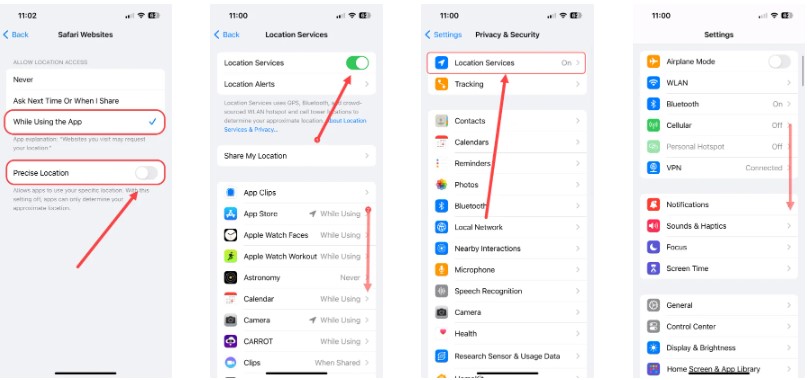
- گام اول: اپلیکیشن تنظیمات (Settings) را باز کنید.
- گام دوم: به سمت بالای صفحه اسکرول کنید تا گزینهی حریم خصوصی (Privacy) را بیابید و سپس آن را انتخاب کنید.
- گام سوم: در بخش بالایی، گزینهی خدمات مکانی (Location Services) را خواهید دید. بر روی آن ضربه بزنید.
- گام چهارم: اگر خدمات مکانی خاموش است، با ضربه زدن بر روی دکمهی مقابل، آن را فعال کنید. توجه داشته باشید که برای اتصال اولیه، نیاز است که دستگاه شما به اینترنت متصل باشد.
- گام پنجم: صفحه را بالا بکشید تا اپلیکیشن مرورگر Safari را بین برنامههای خود پیدا کنید و آن را انتخاب کنید. سپس، به Safari اجازه دسترسی به موقعیت مکانی خود را هنگام استفاده از برنامه اعطا کنید.
- گام ششم: موقعیت مکانی دقیق را با انتخاب گزینهی موقعیت مکانی دقیق (Precise Location) فعال سازید.
این ویژگی با هدف افزایش امنیت کاربران و جلوگیری از دسترسی به موقعیت مکانی دقیق آنها طراحی شده است. به طور پیشفرض، موقعیت مکانی دستگاه در یک محدودهی خاص نمایش داده میشود و با فعال سازی دستی Precise Location، به دستگاه اجازه میدهید تا موقعیت دقیق شما را مخابره کند.
- بهروزرسانی iOS به جدیدترین نسخه
برای بسیاری از کاربران مبتدی، قابلیت بهروزرسانی سیستمعامل در حل مشکل لوکیشن اسنپ و تپسی در آیفون شگفتانگیز است. به این مجموعه، باید اهمیت راهاندازی مجدد و ریاستارت کردن دستگاه را نیز افزود. در مورد مسئله موقعیت مکانی اسنپ در آیفون، با توجه به عدم حضور اپلیکیشن در اپاستور و استفاده گسترده کاربران آیفون از نسخه وب، بهروزرسانی اپلیکیشن نیاز نیست.
با این حال، بهروز کردن سیستمعامل میتواند راهحلی آسان برای حل مشکل موقعیت مکانی اسنپ در آیفون باشد. برای بررسی و اجرای بهروزرسانی iOS، مراحل زیر را در بخش تنظیمات (Settings) دنبال کنید:
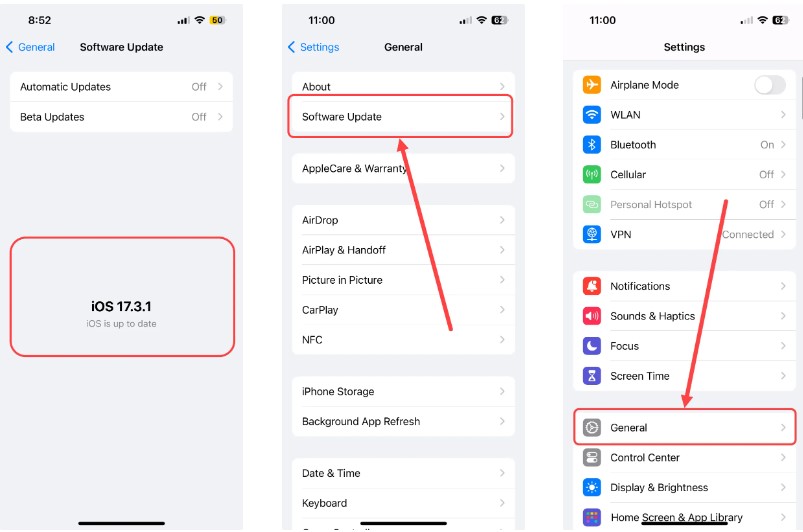
- ابتدا به بخش General بروید.
- سپس، در مرحله بعد، روی Software Updates ضربه بزنید.
- کمی صبر کنید تا جستجو برای یافتن جدیدترین بهروزرسانیها تکمیل شود. در صورتی که دستگاه نیاز به بهروزرسانی داشته باشد، اطلاعات بهروزرسانی نمایش داده شده و دکمهای برای Download and Install در پایین صفحه ظاهر میشود. قبل از شروع بهروزرسانی،
- اطمینان حاصل کنید که از دادههای آیفون خود بکاپ گرفتهاید.اگر بعد از نصب بهروزرسانی همچنان با مشکل لوکیشن اسنپ و تپسی در آیفون مواجه بودید روش بعدی را امتحان کنید.
- پاک کردن کش مرورگر آیفون
با عدم حضور اپلیکیشن اسنپ در فروشگاه اپلیکیشن اپل، بسیاری از کاربران به استفاده از نسخه وب اسنپ بر روی آیفون روی آوردهاند، همانند استفاده از دیگر سرویسهایی مانند تپسی و اسنپفود. در برخی موارد، ممکن است مشکل لوکیشن اسنپ و تپسی در آیفون با پاکسازی کش و دادههای مرورگر وب در سافاری برطرف شود. برای این کار، کاربران میتوانند با ورود به بخش تنظیمات (Settings) و دنبال کردن مراحل زیر، کش و دادههای مربوط به وبسایت اسنپ را حذف کنند.
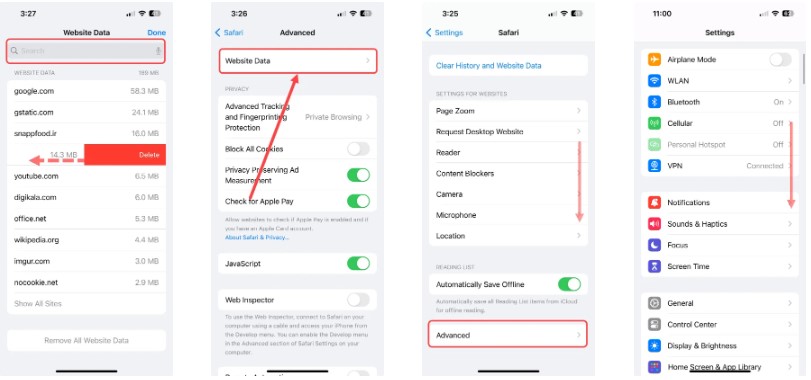
- گام اول: اسکرول کنید تا به پایین صفحه برسید و بر روی گزینه Safari ضربه بزنید تا تنظیمات مخصوص مرورگر آیفون را باز کنید.
- گام دوم: در پایین صفحه تنظیمات Safari، گزینهای به نام Advanced را پیدا و لمس کنید.
- گام سوم: در بخش تنظیمات پیشرفته، گزینه Website Data را انتخاب کنید.
- گام چهارم: این قسمت به شما اجازه میدهد تا دادههای ذخیره شده از وبسایتهایی که قبلا در مرورگر باز شدهاند را مدیریت کنید.
از طریق نوار جستوجو میتوانید نام وبسایت Snapp را جستوجو کنید یا اگر آن را در لیست بالایی میبینید، با کشیدن انگشت خود به سمت چپ، گزینه حذف را نمایان سازید و روی آن ضربه بزنید (اگر به اندازه کافی به سمت چپ بکشید، نیازی به ضربه زدن بر روی دکمه حذف نیست).
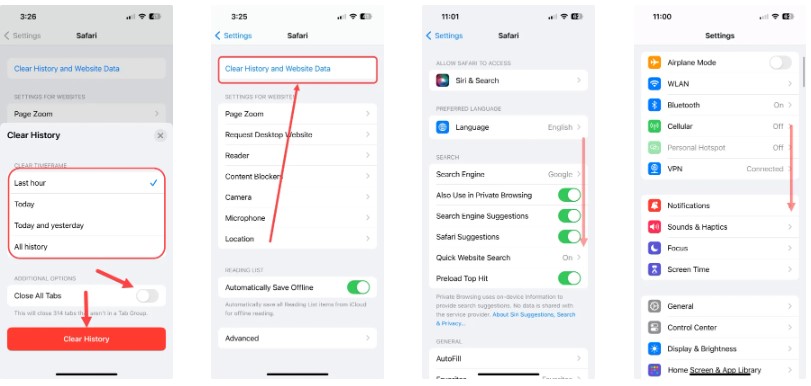
برای پاک کردن دادههای تمامی وبسایتها در مرورگر سافاری، میتوانید از صفحه اول تنظیمات، گزینهی «پاک کردن تاریخچه و دادههای وبسایت» را انتخاب نمایید. سپس، از میان گزینههای زمانی متفاوت که شامل یک ساعت اخیر، امروز، دیروز و کل تاریخچه میشود، یک گزینه را انتخاب کرده و دکمه قرمز «پاک کردن تاریخچه» را در پایین صفحه فشار دهید.
همچنین، با انتخاب گزینه «بستن تمام زبانهها»، کلیه زبانههای باز در سافاری بسته میشوند. در صورتی که تمایل دارید زبانهها باز بمانند، این گزینه را فعال نکنید.
نتیجه
اگر مشکل لوکیشن اسنپ و تپسی در آیفون شما ناشی از دستگاه باشد، میتوانید با استفاده از روشهای ذکر شده مشکل را حل کنید. مهم است که به یاد داشته باشید پس از پاک کردن اطلاعات وبسایت اسنپ، باید دوباره به اسنپ در مرورگر سافاری اجازه دسترسی به مکان را بدهید.
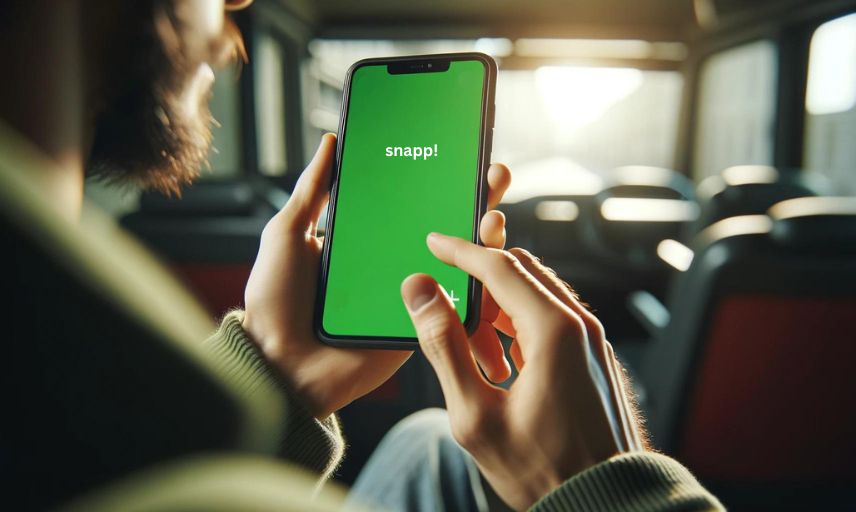













ارسال دیدگاه
مجموع دیدگاهها : 0در انتظار بررسی : 0انتشار یافته : 0